Comment supprimer les mots de passe enregistrés dans Firefox
De nombreux navigateurs Web modernes, y compris Firefox, ont une option qui vous permet de stocker des mots de passe pour les sites que vous visitez. Cela peut vous faire gagner du temps lorsque vous naviguez sur Internet et vous permet de ne pas oublier un mot de passe. Mais cela peut être un peu un risque pour la sécurité si vous partagez un ordinateur avec d'autres utilisateurs, et vous pourriez accidentellement enregistrer un mot de passe incorrect.
Si vous décidez que vous ne souhaitez plus que Firefox enregistre vos mots de passe, vous pouvez supprimer tous les mots de passe qui ont été enregistrés dans le navigateur. Notre tutoriel vous dirigera vers cette option et vous montrera comment supprimer vos mots de passe.
Suppression de tous les mots de passe stockés de Firefox
Les étapes de cet article vous montreront comment supprimer tous les mots de passe que vous avez enregistrés dans Firefox. Notez que cela ne supprimera pas les mots de passe que vous avez enregistrés dans d'autres navigateurs Web tels qu'Internet Explorer ou Chrome. Si vous souhaitez supprimer vos mots de passe enregistrés d'Internet Explorer, vous pouvez lire ces instructions pour savoir comment.
- Ouvrez le navigateur Web Firefox.
- Cliquez sur le bouton Ouvrir le menu dans le coin supérieur droit de Firefox.
- Cliquez sur le bouton Options .
- Cliquez sur l'onglet Sécurité dans la colonne grise à gauche de la fenêtre.
- Cliquez sur le bouton Mots de passe enregistrés au bas du menu.
- Cliquez sur le bouton Supprimer tout en bas de la fenêtre. Si vous ne souhaitez supprimer qu'un seul mot de passe, sélectionnez-le dans la liste et cliquez sur le bouton Supprimer à la place.
- Cliquez sur le bouton Oui pour confirmer que vous souhaitez supprimer tous les mots de passe.

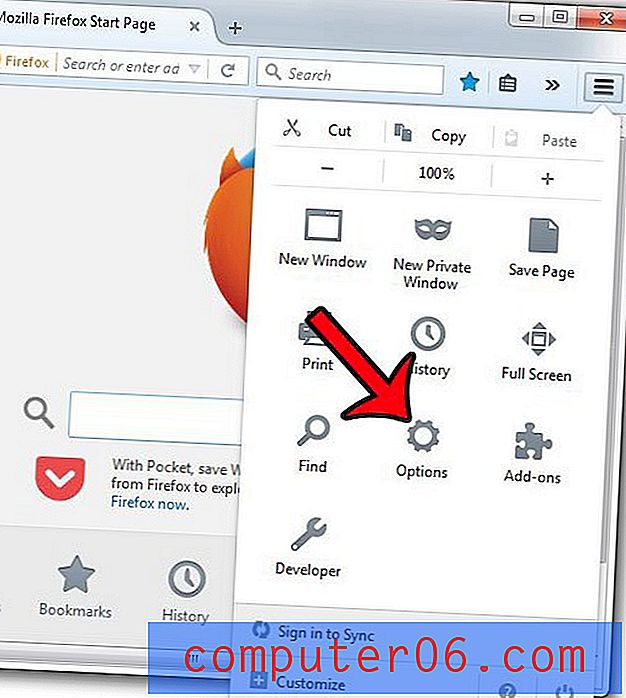
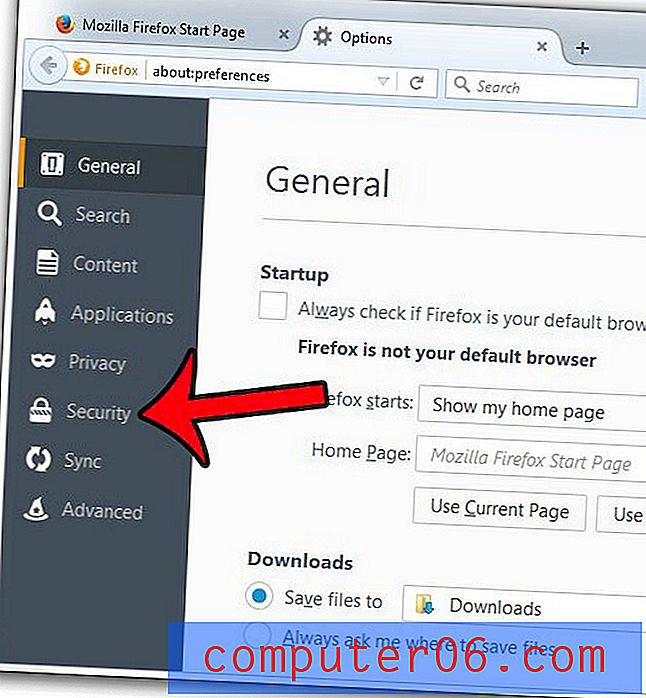
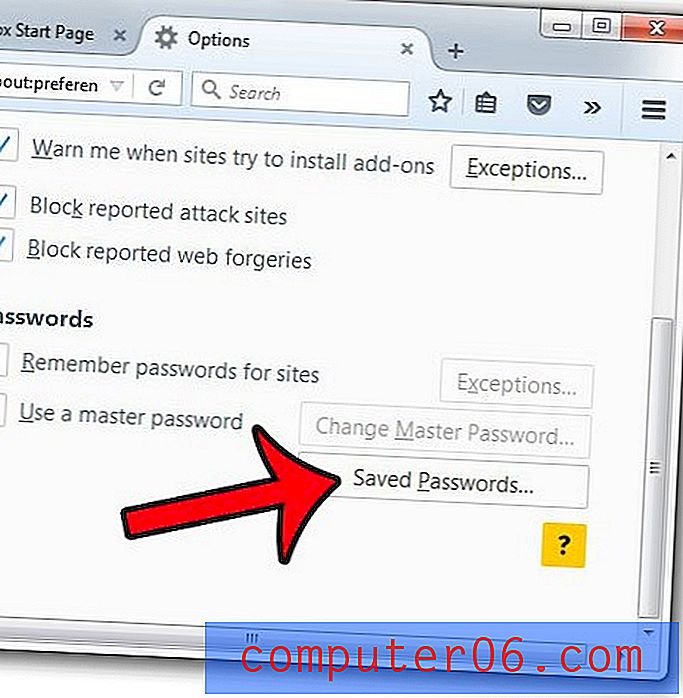

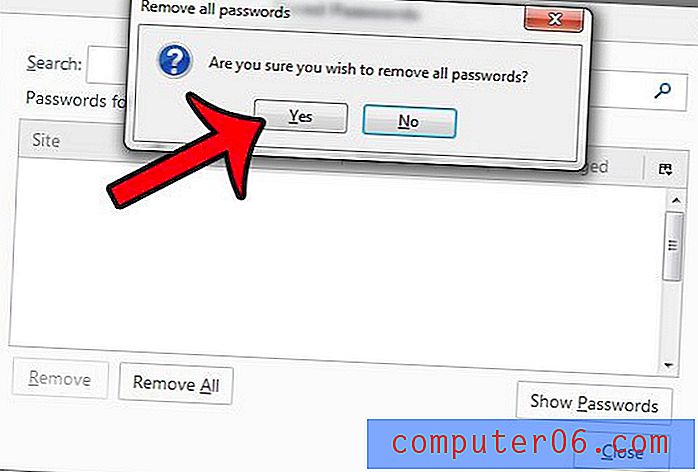
Imprimez-vous souvent à partir de Firefox, mais vous souhaitez pouvoir supprimer les informations qui apparaissent dans l'en-tête et le pied de page de la page imprimée? Vous pouvez modifier la section d'en-tête et de pied de page d'une page imprimée dans Firefox afin de n'imprimer que le contenu.



